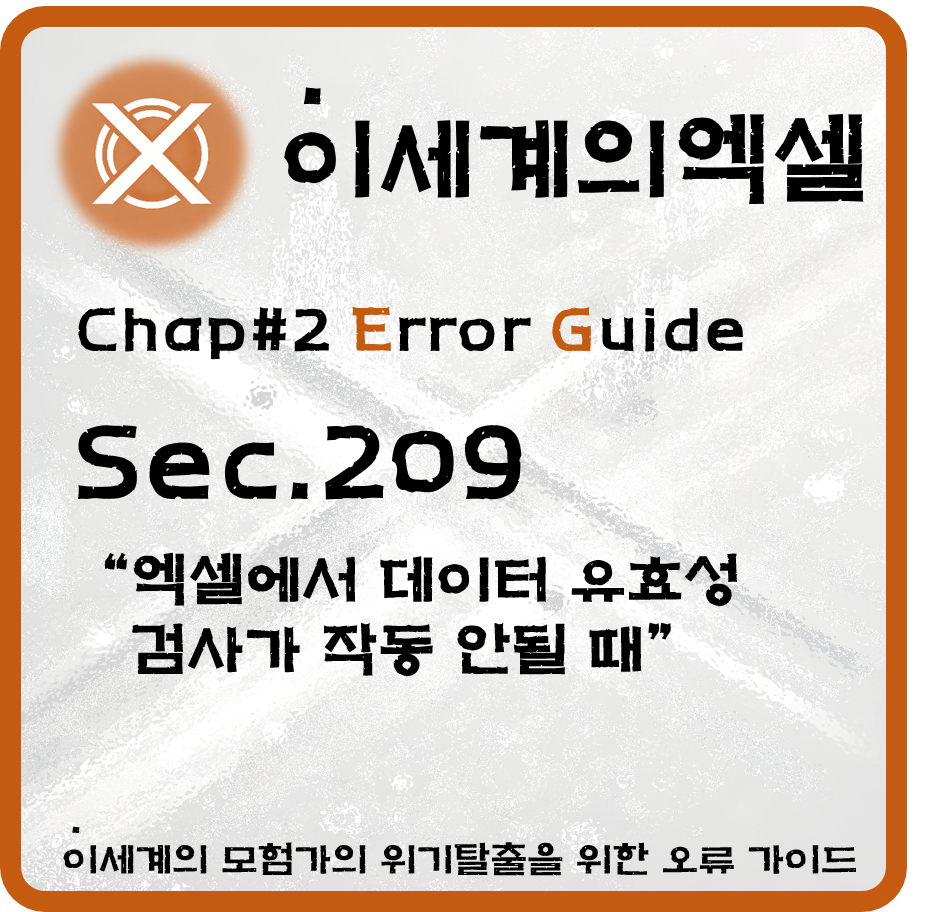
본 글은 엑셀 작업 중 데이터 유효성 검사가 예상대로 작동하지 않을 때 발생 가능한 원인과 실무 중심 해결책을 종합적으로 설명하여, 비효율적인 오류 수정 시간을 최소화하고 데이터 신뢰성을 확보하도록 돕는 것을 목적으로 한다.
데이터 유효성 검사가 비활성화되는 일반적인 상황
- 현재 셀 편집 중이다. 입력 완료(Enter) 또는 취소(Esc)를 먼저 수행해야 데이터 > 데이터 유효성 검사 메뉴가 활성화된다.
- 워크시트 보호 또는 통합문서 공유 상태이다. 보호(Review 탭) 해제 후 유효성 검사를 다시 설정해야 한다.
- 조건부 서식‧잘못된 수식으로 인해 입력이 강제로 변환된다.
- 다른 파일에서 복사한 값이 붙여넣기(Ctrl+V)로 규칙을 덮어쓴다.
- Excel 버전 업그레이드 후 캐시 손상이 발생하여 유효성 메타데이터가 사라진다.
복사·붙여넣기(Ctrl+V)로 인한 규칙 무력화
유효성 검사는 셀 서식 수준의 속성이다. 원본 셀에 유효성 규칙이 없는 경우 붙여넣으면 대상 셀의 규칙이 덮어쓰기 되며 오류 메시지가 표시되지 않는다. 다음 방법으로 방지한다.
- 붙여넣기 직후 나타나는 스마트 태그(붙여넣기 옵션)에서 값만(V) 또는 값 & 원본 서식 없는(V)을 선택한다.
- VBA 이벤트로
Worksheet_Change를 사용해 잘못된 값이면 즉시.Undo로 취소한다. 대규모 입력 시 유용하다. - 새로운 통합양식을 배포할 때 입력 영역과 계산 영역을 분리하고, 계산 시트는 VeryHidden 속성으로 숨긴다.
워크시트 보호·공유 설정이 원인일 때
공유 통합문서는 유효성 규칙을 추가·수정할 수 없다. 작업 순서는 다음과 같다.
- 공유 해제 → 유효성 규칙 설정 또는 수정 → 다시 공유 및 보호 설정.
- 프로세스 자동화를 위해 Review > Protect Sheet 단계에서 유효성 규칙 변경 허용 옵션 체크를 고려한다.
유효성 검사 설정 자체의 오류
| 증상 | 잠재 원인 | 해결 방법 |
|---|---|---|
| 리스트가 빈 드롭다운으로 표시된다. | 숨겨진 시트 범위 참조, 정의 이름 범위 손상 | 이름 관리자(F3)에서 범위 확인 후 재지정 |
| 정수만 허용인데 1.0이 입력된다. | 허용 조건이 Decimal로 잘못 지정 | 설정 탭 > 허용(A) 값을 Whole number로 변경 |
| 사용자 지정 수식이 \"#NAME?\" 오류 | 영문 함수명/한글 함수명 혼용 | 파일 언어 설정을 통일하거나 LET 함수 이용 |
Excel 버전·업데이트로 인한 버그
Microsoft 365 구독자는 월간 엔터프라이즈 채널 업데이트 이후 간헐적으로 유효성 메시지가 표시되지 않는 사례가 보고되었다. 이 경우 빠른 수리 > 온라인 수리 절차 후 Office 복구를 진행하거나 버전 롤백으로 해결한다.
실무 적용 예시: 공급망 주문서
다음은 [주문 수량] 열이 1~1000 사이 정수만 허용해야 하는 상황 예시이다.
- [B2:B500] 범위를 선택한다.
- 데이터 > 데이터 유효성 검사 > 설정에서 Whole Number 선택, Data를 between으로 지정하고 Minimum=1, Maximum=1000 입력하다.
- 오류 메시지 탭에서 Stop 스타일과 설명 문구를 설정하여 잘못 입력 시 즉시 차단한다.
'VBA 실시간 방어 예시
Private Sub Worksheet_Change(ByVal Target As Range)
Dim rng As Range
Set rng = Intersect(Target, Range("B2:B500"))
If rng Is Nothing Then Exit Sub
Application.EnableEvents = False
Dim cell As Range
For Each cell In rng
If Not IsNumeric(cell.Value) Or cell.Value < 1 Or cell.Value > 1000 Then
MsgBox "1~1000 사이의 정수만 입력 가능하다.", vbCritical
Application.Undo
End If
Next cell
Application.EnableEvents = True
End Sub문제 해결 체크리스트
| 점검 항목 | 예/아니오 | 조치 |
|---|---|---|
| 현재 셀 편집 중인가? | 아니요 | Enter/Esc로 편집 종료 후 메뉴 재시도 |
| 시트 보호/통합문서 공유 상태인가? | 예 | 공유 해제 → 규칙 수정 → 재공유 |
| 붙여넣기로 규칙이 덮어졌는가? | 예 | 값만 붙여넣기 또는 VBA 이벤트 방어 |
| 유효성 범위 정의 이름 손상 여부 | 아니오 | 이름 관리자에서 재설정 |
| Office 최신 버전인가? | 예 | 온라인 복구 또는 롤백 |
FAQ
Q. 데이터 유효성 규칙이 삭제되지 않았는데 경고창이 뜨지 않는다.
A. 오류 메시지 탭 > 오류 알림 표시 옵션이 체크 해제된 상태일 수 있다. 다시 체크하여 경고창을 활성화한다.
Q. iOS/Android Excel 앱에서 동일 규칙이 작동하지 않는다.
A. 모바일 앱은 데스크톱 버전보다 제한이 많다. 모바일에서도 필수 규칙이면 VBA 대신 Power Apps 또는 Lists 활용을 고려한다.
Q. 외부 CSV 가져오기 후 규칙이 사라진다.
A. 데이터 가져오기 마법사는 서식을 복원하지 않는다. 가져오기 후 유효성 재적용 스크립트를 매크로로 만들어 자동화한다.
'#3 이세계 필수 엑셀 가이드' 카테고리의 다른 글
| 엑셀에서 복사/붙여넣기 할 때 서식 문제 해결 (0) | 2025.06.19 |
|---|---|
| 엑셀에서 표(Table) 기능 사용 중 정렬/필터 오류 해결 (1) | 2025.06.18 |
| 엑셀에서 병합된 셀 때문에 정렬 안될 때 해결 (1) | 2025.06.17 |
| 엑셀에서 셀 병합이 안될 때 확인 사항 (1) | 2025.06.16 |
| 엑셀에서 셀 서식이 적용되지 않을 때 원인 (0) | 2025.06.15 |



